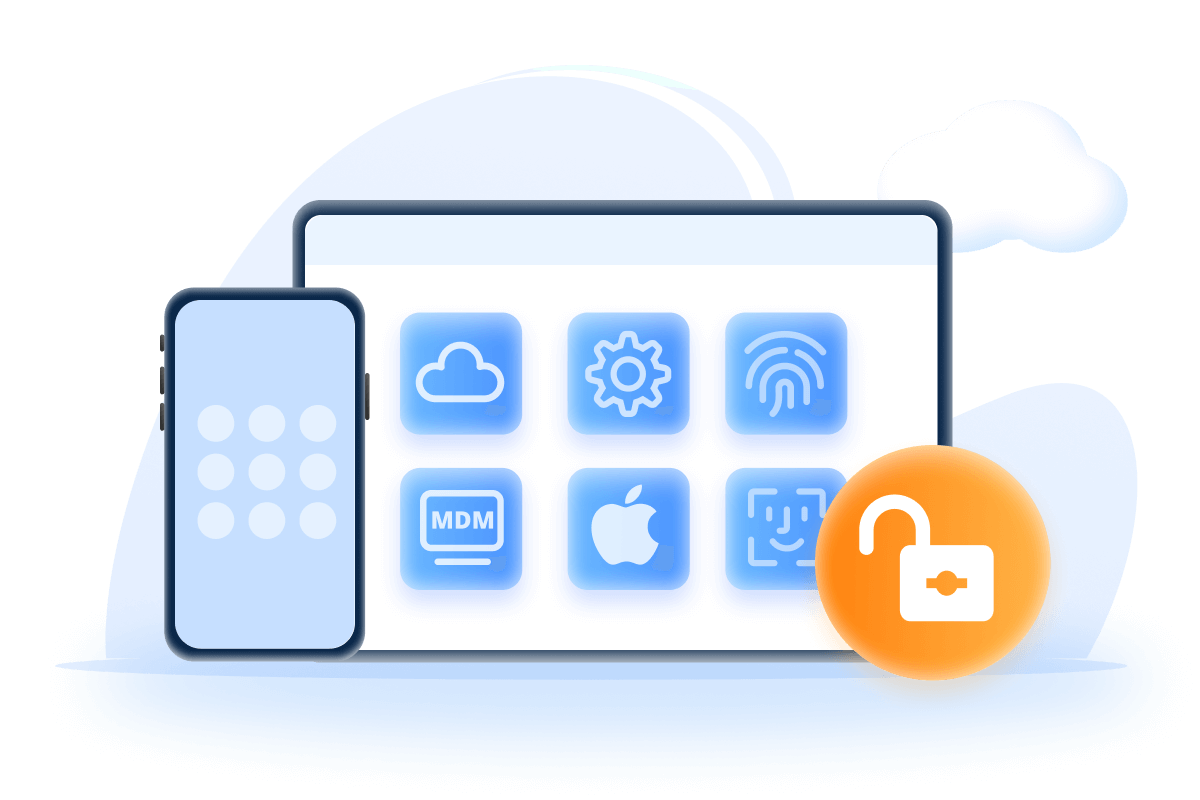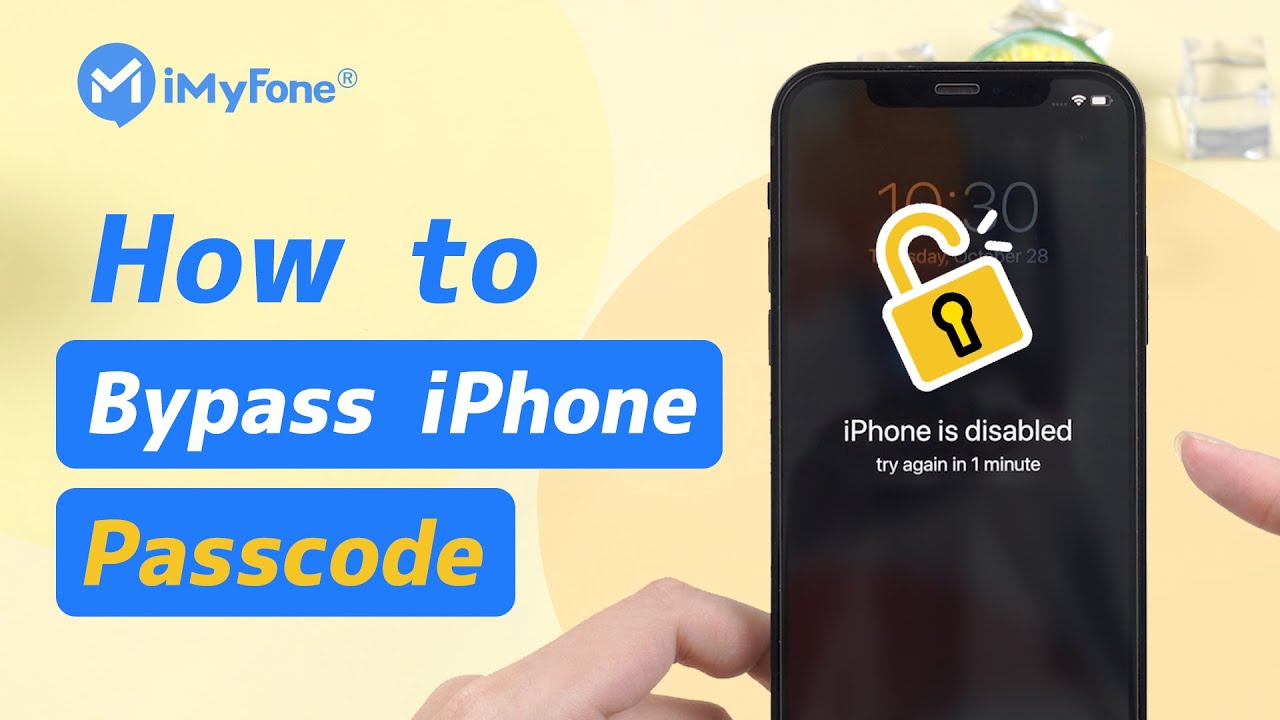Hãy yên tâm rằng iPhone bị kẹt ở chế độ demo là hiện tượng rất phổ biến, iPhone demo chủ yếu được sử dụng cho mục đích demo hoặc quảng cáo tại các cửa hàng iPhone, nếu iPhone của bạn có vẻ như đang ở chế độ demo, hãy tiếp tục đọc bài viết này để giúp bạn hiểu và bỏ qua chế độ demo iPhone.

- Phần 1. Chế độ Demo iPhone là gì
- Phần 2. Phải làm gì nếu iPhone bị kẹt ở chế độ Demo
- 1. Bỏ qua chế độ Demo trên iPhone/iPad qua LockWiper
- 2. Thoát khỏi chế độ Demo iOS bằng iTunes
- 3. Xóa chế độ Demo iPhone bằng Cài đặt
- 4. Xóa iPhone ở chế độ Demo bằng Find My
- Phần 3. Câu hỏi thường gặp về chế độ Demo iPhone
Phần 1. iPhone demo là gì
Chế độ Demo trên iPhone là một chế độ đặc biệt mà Apple cài đặt sẵn cho các thiết bị trưng bày tại cửa hàng. Khi iPhone chạy ở chế độ này, máy sẽ hiển thị sẵn các video, hình ảnh, hoặc hướng dẫn trải nghiệm để khách hàng có thể thử các tính năng mà không cần cấu hình cá nhân.
iPhone demo vẫn tương tự như bản thông thường, một số dịch vụ được thay đổi để hạn chế khả năng của chúng.
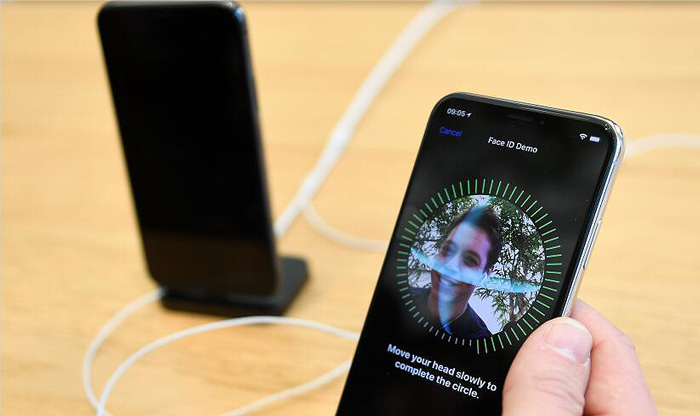
Vậy sự khác biệt giữa iPhone bản demo và iPhone thông thường là gì ?
- iPhone demo có cấu hình, chương trình cơ sở và gói phần mềm khác với iPhone gốc.
- Hầu hết iPhone demo đều đi kèm với các video quảng cáo liên tục cho thấy thiết bị có thể làm gì.
- Các thiết bị demo bị hạn chế nghiêm ngặt quyền truy cập vào các tính năng thường thấy trên các thiết bị thông thường.
- Ở chế độ demo, không thể cài đặt hoặc gỡ cài đặt ứng dụng, không thể chặn tính năng và không thể tắt hoặc sửa đổi cài đặt.
- Hầu hết các thiết bị demo không có khe cắm analog, trong khi các thiết bị gốc thì có.
- Hầu hết iPhone ở chế độ demo có dung lượng lưu trữ tối đa là 16g, cũng như iPad.
Phần 2: Phải làm gì nếu iPhone bị kẹt ở chế độ Demo
Vì "Chế độ Demo" là một phần của firmware đang chạy, bạn có thể thoát chế độ này bằng cách làm mới thiết bị.
01 Bỏ qua chế độ Demo trên iPhone / iPad một cách dễ dàng
Bạn có thể thử iMyFone LockWiper để tắt chế độ demo. Công cụ này được thiết kế cho iPhone bị kẹt ở bất kỳ chế độ nào không thể mở khóa và sử dụng. Cho dù đó là chế độ demo, màn hình bị hỏng hay khóa MDM, bất kỳ tình huống nào chặn bạn sử dụng thiết bị đều có thể giúp bạn bỏ qua chỉ bằng 1 cú click và giải phóng iPhone.

LockWiper - Công cụ mở khóa iPhone Demo Unit
- Giúp bỏ qua bản demo iPhone và cập nhật chương trình cơ sở để xóa bỏ các hạn chế.
- Cung cấp khả năng xóa mật mã iPhone khỏi màn hình bị vô hiệu hóa, bị khóa hoặc bị hỏng.
- Mở khóa Apple ID mà không cần mật khẩu từ iPhone, iPad hoặc iPod Touch của bạn.
- Sử dụng phần mềm này, bạn có thể bỏ qua mật mã Screen Time mà không mất dữ liệu.
- Hỗ trợ tất cả các phiên bản iPhone và iOS, bao gồm iPhone 16 và iOS 26.
Video về Cách bỏ qua mọi mật mã màn hình iPhone và mở khóa chế độ demo iPhone
Bước 1: Tải xuống bản dùng thử miễn phí, cài đặt và khởi chạy trên PC. Chọn chế độ Mở khóa mật mã màn hình để giúp bạn thoát khỏi chế độ demo trên iPhone.
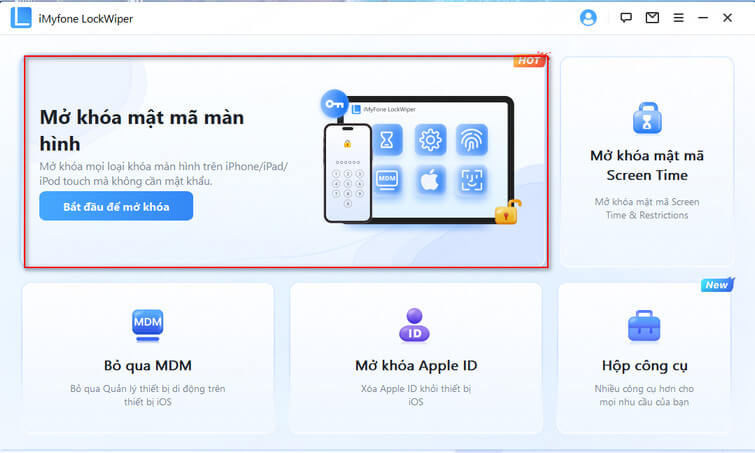
Bước 2: Kết nối iPhone/iPad/iPod Touch với máy tính của bạn qua cáp USB. Sau đó khôi phục thiết bị iOS của bạn về Chế độ Recovery theo hướng dẫn. Nó sẽ bắt đầu nhận diện thông tin thiết bị của bạn.
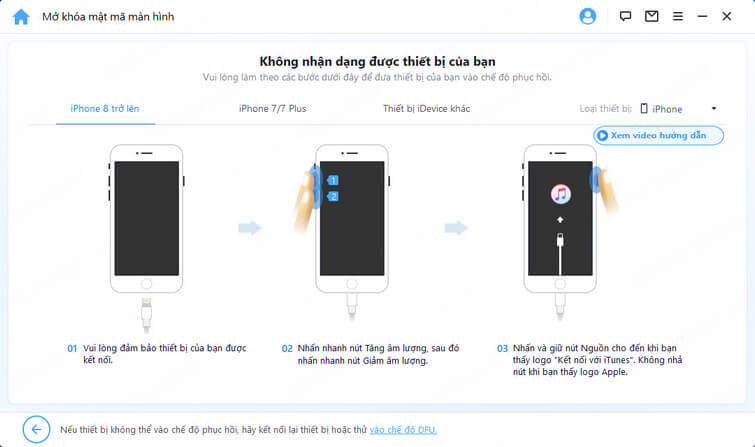
Bước 3: Tải xuống gói phần mềm và giải nén để chuyển sang bước tiếp theo.
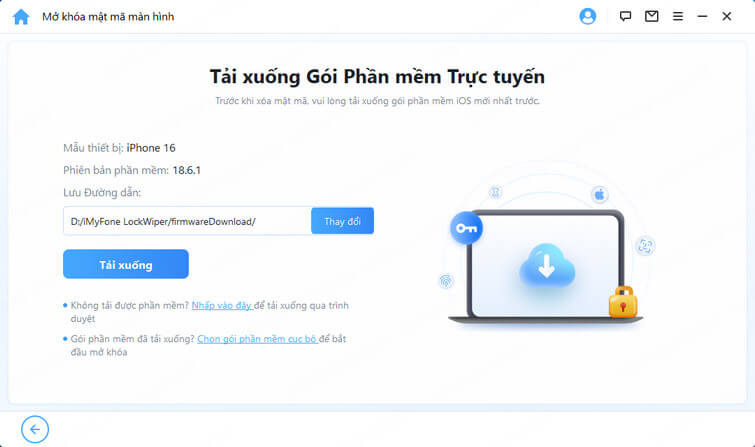
Bước 4: Vui lòng đợi vài phút để tải xuống và xác minh phần mềm. Sau khi quá trình hoàn tất, hãy nhấp vào "Mở khóa". Chỉ sau vài phút, khóa sẽ được gỡ bỏ khỏi thiết bị của bạn.
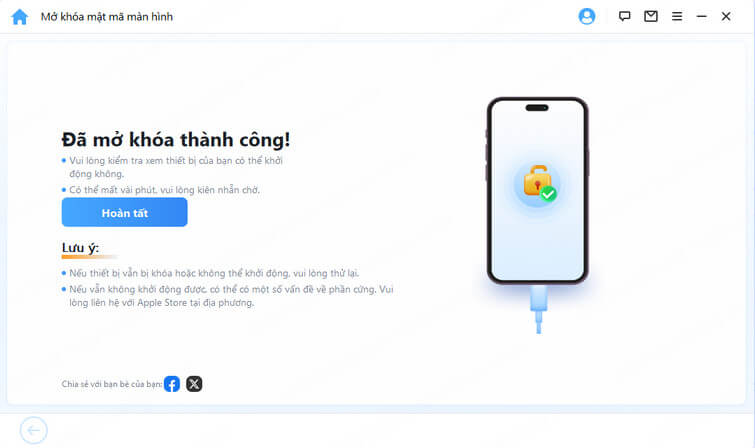
Như bạn thấy, công cụ này có thể giúp bạn thiết lập lại iPhone demo chỉ trong 4 bước, mở đường cho bạn sử dụng iPhone. Bạn xứng đáng có công cụ mạnh mẽ này. Bây giờ hãy thử tải xuống chương trình và để nó thực hiện công việc cho bạn.
02 Loại bỏ chế độ demo iOS bằng iTunes
Như tôi đã nói trước đó, bạn cũng có thể xóa chế độ demo bằng iTunes. Phương pháp này chỉ có thể hoạt động khi chức năng Find My không được sử dụng trên thiết bị và không có Apple ID trên iDevice. Hãy tiếp tục đọc để biết cách thực hiện.
Bước 1: Tải xuống và cài đặt iTunes, kết nối iPhone của bạn với PC và đảm bảo iTunes nhận dạng được iPhone.
Bước 2: Nhấp vào Summary và nhấp vào Restore iPhone.
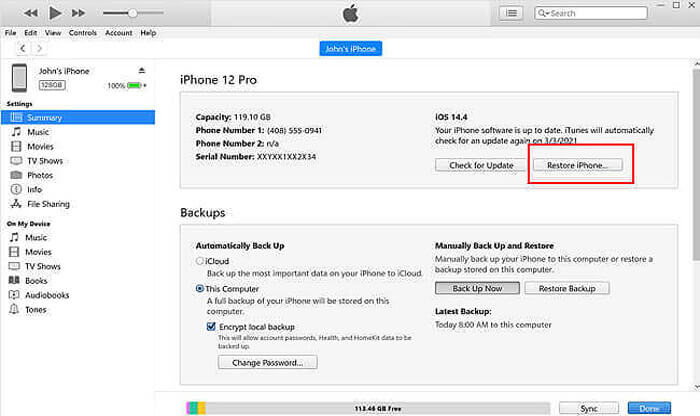
Bước 3: Nhấp vào Restore. Thao tác này sẽ khôi phục cài đặt gốc về cài đặt mặc định của nhà sản xuất, xóa mọi hạn chế ở chế độ demo.
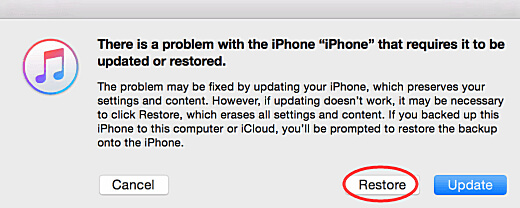
Bây giờ bạn có thể sử dụng thiết bị bình thường, nhưng phương pháp này thường gặp sự cố khi thiết bị không được nhận dạng, do đó bạn có thể phải lặp lại quy trình này.
03 Xóa chế độ Demo của iPhone bằng Cài đặt
Khi iPhone của bạn ở chế độ demo, bạn có thể thử khôi phục cài đặt gốc cho thiết bị, thao tác này sẽ xóa chế độ demo đồng thời xóa toàn bộ dữ liệu trên thiết bị.
Bước 1: Trên iPhone ở chế độ demo, hãy mở Cài đặt và nhấp vào Cài đặt chung.
Bước 2: Cuộn xuống và chạm vào Chuyển hoặc đặt lại iPhone.
Bước 3: Chọn Xóa tất cả nội dung và cài đặt, sau đó nhập mật mã yêu cầu để đặt lại thiết bị của bạn.
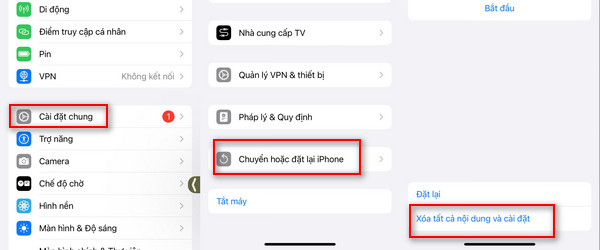
Cả hai phương pháp trên đều có một số hạn chế, nếu bạn muốn có một cách hiệu quả và đơn giản hơn để thiết lập lại iPhone để xóa chế độ demo, tôi khuyên bạn nên sử dụng LockWiper.
Tải xuống iMyFone LockWiper để xóa chế độ demo của iPhone mà không cần mật khẩu.
04 Xóa iPhone khỏi Chế độ Demo bằng Find My
Ngoài các phương pháp trên, bạn cũng có thể sử dụng tính năng Tìm của tôi trên iPhone để xóa iPhone cũng như chế độ demo.
Bước 1: Mở Find My trên thiết bị hệ điều hành khác hoặc iCloud.com.
Bước 2: Tìm iPhone của bạn ở chế độ demo.
Bước 3: Chọn iPhone của bạn và nhấp vào nút Xóa thiết bị này để xóa chế độ demo khỏi iPhone của bạn.
Phương pháp này yêu cầu bạn phải bật tính năng Find My trước, nếu không tính năng này sẽ không hoạt động.
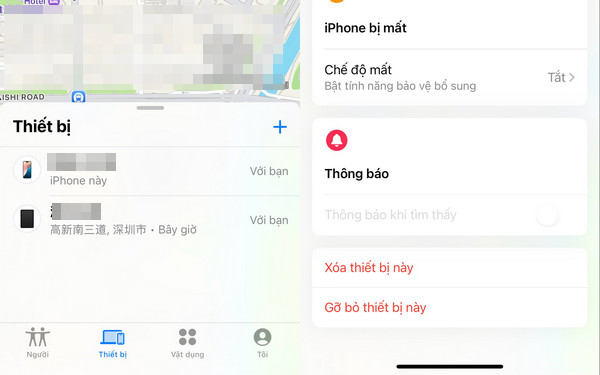
Phần 3. Câu hỏi thường gặp về Chế độ Demo của iPhone
1Bạn có nên mua iPhone demo không ?
Đây là quyết định mà bạn nên cân nhắc kỹ. Lợi ích đáng kể của việc mua iPhone demo là giá thấp và bạn biết mình có thể sửa được.
Demo trong 'iPhone Demo Mode' có nghĩa là trình diễn, có nghĩa là thiết bị được tạo ra như một ví dụ để quảng cáo, do đó, có khả năng hầu hết các tính năng hoặc phần cứng đều không phải là hàng đầu.
Dưới đây là những ưu và nhược điểm cần cân nhắc khi mua iPhone bị kẹt ở chế độ demo.
- Những chiếc iPhone đang ở chế độ demo thường rất rẻ và phải chăng.
- Có thể không tốn nhiều tiền để khôi phục cài đặt mặc định.
- Nó có cùng các tính năng hoặc điểm tương đồng với những chiếc iPhone thông thường.
- Thường thì chúng đi kèm với bản cập nhật iOS mới nhất.
- iPhone demo hiếm khi được bảo hành hoặc thời hạn bảo hành có thể đã hết hạn.
- Đây là khả năng tiềm ẩn nguy cơ.
- Các vết xước và trầy xước thường thấy trên các thiết bị demo.
- Có thể đó là thiết bị bị đánh cắp.
2Có được phép mua iPhone demo không ?
Không, vì thiết bị có thể không được bảo hành, chưa kể pin chắc chắn đã bị hao mòn. Hãy trả lại và mua thiết bị mới từ nhà bán lẻ được ủy quyền.
3iPhone demo có được bảo hành không ?
Thời hạn bảo hành một năm của Apple đối với các sản phẩm Apple demo sẽ hết hạn sau một năm kể từ ngày mua của đại lý.
4iPhone demo khác gì iPhone thường?
iPhone demo dùng để trưng bày tại cửa hàng, giúp khách hàng trải nghiệm tính năng mà không cần đăng nhập Apple ID. Và iPhone thường dành cho người dùng cá nhân, có thể đăng nhập Apple ID, tải app và sử dụng đầy đủ tính năng.
5iPhone phiên bản quốc tế có tiếng Việt không?
Có, iPhone phiên bản quốc tế hoàn toàn hỗ trợ tiếng Việt. Khi mới mở máy hoặc sau khi reset, bạn có thể chọn tiếng Việt làm ngôn ngữ hệ thống trong Cài đặt → Cài đặt chung → Ngôn ngữ & Vùng.
Phần kết luận
Bài viết này sẽ hướng dẫn bạn cách thoát khỏi chế độ demo trên iPhone bằng 4 phương pháp, trong đó cách thuận tiện và nhanh nhất là sử dụng công cụ chuyên nghiệp của bên thứ ba - iMyFone LockWiper, có thể làm mới iPhone của bạn và xóa chế độ demo trong 5 phút mà không có bất kỳ hạn chế nào.